ハースストーンでスクリーンショットを撮る方法 – TechCult
その他 / / June 08, 2023
ハースストーンは、世界中の何百万人ものプレイヤーが楽しんでいる人気のデジタル コレクション カード ゲームです。 このゲームは、スクリーンショットに収める価値のある素晴らしいビジュアル体験を提供します。 このゲームで瞬間を捉えることは、素早く簡単に実行できるシンプルなプロセスです。 この記事では、ハースストーンでスクリーンショットを撮る方法を説明します。

目次
ハースストーンでスクリーンショットを撮る方法
個人使用のためにハースストーン ゲームプレイのスクリーンショットをキャプチャしたい場合でも、サポートを求めてカスタマー サポートに送信する場合でも、スクリーンショットの取得方法を知ることが重要です。 幸いなことに、このプロセスはシンプルで、ほんの数ステップで完了できます。 その方法は次のとおりです。
1. にログインします ハースストーン そしてゲームに入ります。
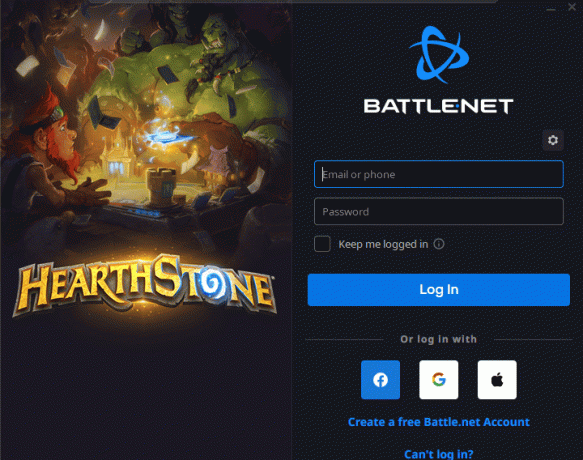
2. ゲームに参加すると、 現場を特定する スクリーンショットでキャプチャしたいもの。
3. を押します。 Windows + PrtScn(プリントスクリーン)キー キーボード上で。 このボタンは通常、キーボードの右上隅にあります。
4. を開きます ペイントプログラム またはコンピュータにインストールされているその他の画像編集ソフトウェア。
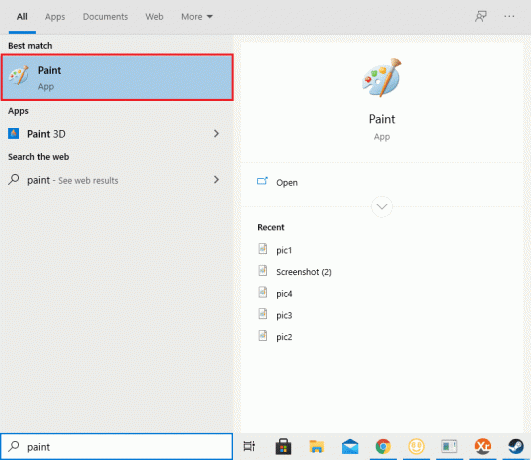
5. を押します。 Ctrl + Vキー を組み合わせて、スクリーンショットを画像編集ソフトウェアに貼り付けます。
6. 画像を保存する 希望のフォルダーとファイル形式で。
ハースストーンで保存したスクリーンショットはどこへ行くのですか?
デフォルトでは、ハースストーンはスクリーンショットを次のフォルダーに保存します。
ウィンドウズ: C:\Users\USERNAME\AppData\Local\Blizzard\Hearthstone\Screenshots
マック: ~/ライブラリ/アプリケーション サポート/Blizzard/ハースストーン/スクリーンショット
こちらもお読みください:Mac でスクリーンショットを撮る方法
ハースストーンでスクリーンショットのフォルダーを変更することは可能ですか?
はい, 画面キャプチャが保存されるハースストーンのデフォルトフォルダーを変更することが可能です。 スクリーンショットのフォルダーを変更するには、次の手順に従ってください。
ノート: ハースストーンのデフォルトのスクリーンショットフォルダーは、選択したフォルダーに変更できることに注意してください。
1. 発売 ハースストーン そしてゲームに入ります。
2. クリックしてください オプションボタン メインメニューの右下にある ビデオ タブ。
3. 下にスクロールして、 スクリーンショットフォルダ セクション。
4. クリックしてください ブラウズボタン をクリックして、スクリーンショットを保存する新しいフォルダーを選択します。
5. クリック 受け入れる をクリックして変更を保存します。
ハースストーンでスクリーンショットを撮る は、お気に入りの瞬間を撮影して友達と共有するのに最適な方法です。 私たちのガイドが同じことについて学ぶのに役立つことを願っています。 他の便利なトリックやヒントを見つけるために読み続けてください。
ヘンリーは、複雑なテクノロジーのトピックを日常の読者がアクセスできるようにすることに情熱を持っている、経験豊富なテクノロジー ライターです。 テクノロジー業界で 10 年以上の経験を持つヘンリーは、読者にとって信頼できる情報源となっています。



